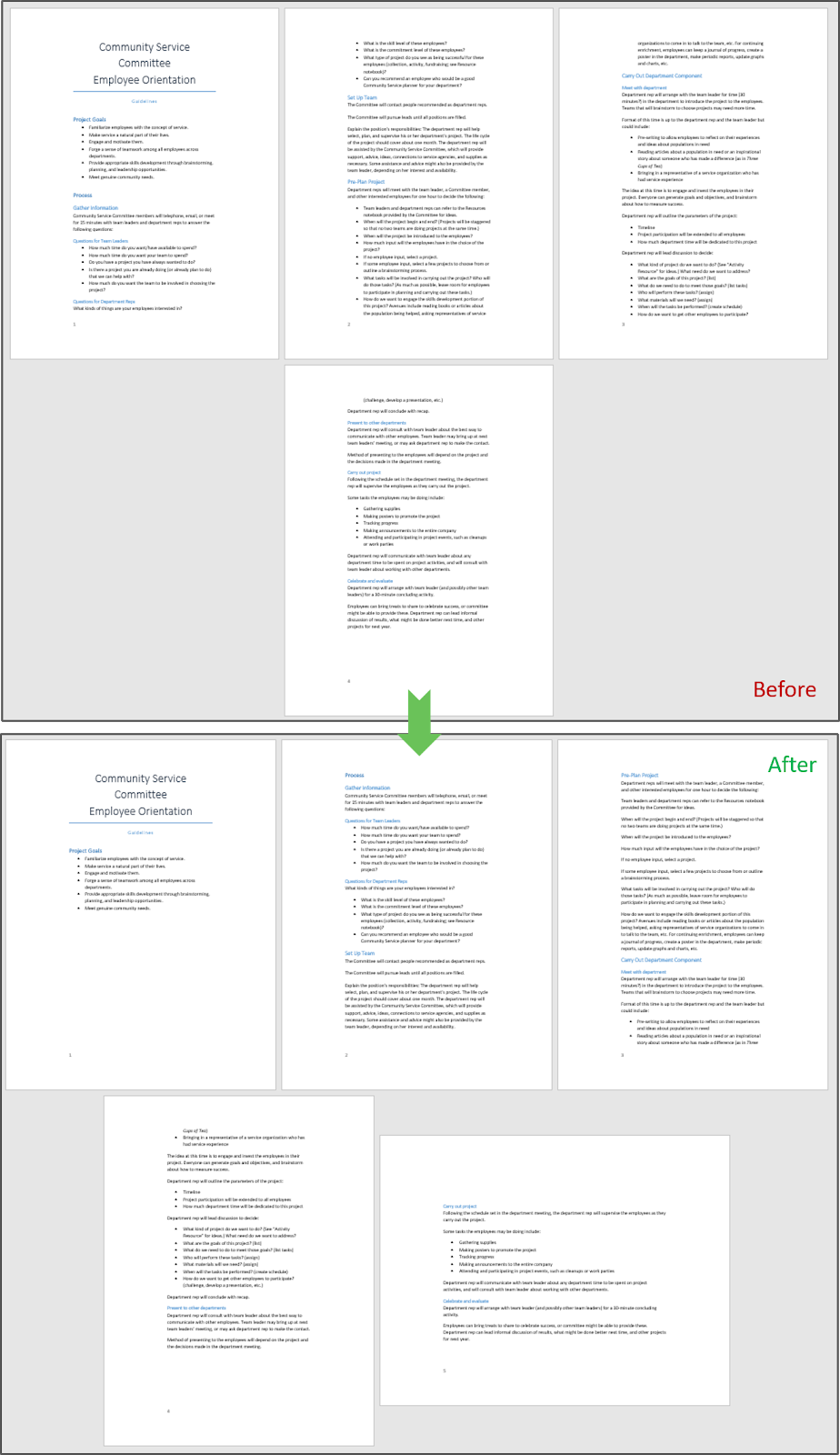Practice Tasks
The practice file for these tasks is located in the MOSWord2013\Objective2 practice file folder. Save the results of the tasks in the same folder.
- In the Word_2-3 document, do the following:
- Insert a page break before the Process heading.
- In the Pre-Plan Project section, select the list items and preceding paragraph. Format each of the selected paragraphs to stay on the same page as the paragraph that follows it.
- Modify the Normal style so that it does not leave widows or orphans on pages.
- Create a separate section that contains the Carry out project section on its own page. Set the orientation of only this section to Landscape and all four margins of the section to 2”.
- Preview the document on the Print page of the Backstage view to verify the changes.
Sumber soal dari : Lambert, Joan. 2013. MOS 2013 Study Guide EXAM 77-418 Microsoft Word. Redmond : Microsoft Press.
The practice file for these tasks is located in the MOSWord2013\Objective2 practice file folder. Save the results of the tasks in the same folder.
- In the Word_2-3 document, do the following:
- Insert a page break before the Process heading.
- In the Pre-Plan Project section, select the list items and preceding paragraph. Format each of the selected paragraphs to stay on the same page as the paragraph that follows it.
- Modify the Normal style so that it does not leave widows or orphans on pages.
- Create a separate section that contains the Carry out project section on its own page. Set the orientation of only this section to Landscape and all four margins of the section to 2”.
- Preview the document on the Print page of the Backstage view to verify the changes.
Penyelesaian
1. Word 2-3
- a). Insert page break
Menyisipkan Page Break sebelum Process heading.
Langkahnya sebagai berikut:
🔴 Pilih tab Insert ⇛ Letakan kursor sebelum heading “Process” ⇛ Klik Page Break.
Tampilan Sebelum dan sesudah insert page break :
- b). Pagination “Keep lines together”
Di bagian Pre-Plan Project, pilih item daftar dan paragraf sebelumnya. Format masing-masing paragraf yang dipilih agar tetap di halaman yang sama dengan paragraf yang mengikutinya.
Langkahnya sebagai berikut:
🔴 Pilih tab Home ⇛ Blok item list dan paragraf ⇛ dibagian Paragraph, Klik kotak berpanah bawah ⇛ lalu Centang “Keep lines together” ⇛ klik OK.
Tampilan sebelum dan sesudah Pagination “Keep lines together” :
- c). Normal style dan widow/orphan control
Ubah gaya ke Normal sehingga tidak meninggalkan widows or orphans di halaman.
Langkahnya sebagai berikut :
🔴 Pilih tab Home ⇛ Blok list item dan paragraf ⇛ di grup Style ⇛ pilih style normal ⇛ dibagian paragraph klik “kotak berpanah bawah” ⇛ hilangkan centang widow/orphan control ⇛ lalu klik Ok.
Tampilan sebelum dan sesudah Normal style dan widow/orphan control.
- d). Next Page dan Custom Margin
Membuat bagian terpisah yang berisi bagian Carry out project di halamannya sendiri. Atur orientasi hanya bagian ini ke Landscape dan isikan empat margin dengan 2 inch.
Langkahnya sebagai berikut:
🔴 Pilih Tab Layout ⇛ arahkan kursor sebelum kata “Carry out project” ⇛ Klik tombol Breaks ⇛ pilih Next Page ⇛ Kemudian klik tombol Margin ⇛ klik Custom Margin ⇛ Isikan ke empat margin dengan 2 inch ⇛ lalu klik Ok.
Tampilan sebelum dan sesudah Next Page dan Custom Margin.
- e). Pratinjau halaman cetak
Pratinjau dokumen pada halaman Cetak pada tampilan Backstage untuk memverifikasi perubahan.
Langkahnya sebagai berikut:
🔴 Klik File ⇛ klik Print ⇛ Disebelah kanan menampilkan pratinjau dokumen.
2. Hasil akhir Tampilan Seluruh Practice Tasks 2-3